Как рутировать samsung s7 edge
Обновлено: 04.07.2024
Флагманские девайсы 2016 года от Samsung одни из самых красивых и функциональных. А благодаря усилиям известного разработчика Chainfire, производительность Samsung Galaxy S7 и Galaxy S7 edge можно улучшить.
Вскоре после выпуска для этих телефонов стал доступным метод рутирования. Способ очень простой, быстрый и безболезненный. Если вы хотите усовершенствовать ваш девайс S7 или S7 Edge с помощью различных настроек, внимательно читайте процесс их модернизации.
Перед тем как начать
Корневая утилита, которую мы будем использовать разблокирует загрузчик вашего устройства. Это значит, что если загрузчик на вашем устройстве еще не разблокирован, вы потеряете все данные, а гарантия станет недействительной.
Кроме того, будет отключена платформа безопасности KNOX для мобильных устройств Samsung. Также перестанет работать система мобильных платежей Samsung Pay. Отключив KNOX, вы не сможете пользоваться корпоративными службами вашего работодателя. Поэтому подумайте дважды, прежде чем продолжить.
Разблокирование загрузчика имеет еще одну негативную сторону. Все американские варианты Galaxy S7 и S7 Edge имеют загрузчики, которые невозможно разблокировать. Поэтому этот метод разблокировки не работает, если вы приобрели телефон на AT&T, Sprint, T-Mobile или Verizon, а другой возможности рутировать устройство нет.
К тому же, этот способ не работает в моделях Galaxy S7 или S7 Edge, с процессорами Snapdragon 820. Прежде чем приступить к рутированию, прочитайте это руководство, чтобы узнать тип процессора вашего телефона. Для процессоров Snapdragon есть другой метод рутирования.
Итак, если ваше устройство можно рутировать, и вы согласны со всеми последствиями таких маневров, пришло время творить чудеса. Вам понадобится ПК с Windows и надежный USB кабель для передачи данных.
Шаг 1 Включите «Разблокировку OEM»
Для начала нужно включить один скрытый параметр на Galaxy S7. Сперва нужно включить «Опции разработчика», воспользовавшись этой инструкцией.
Затем нужно перейти в «Основные настройки» и открыть подменю Опции разработчика, которые вы только что включили. В опциях разработчика следует разрешить «Разблокировку OEM».
Не пропустите этот шаг.
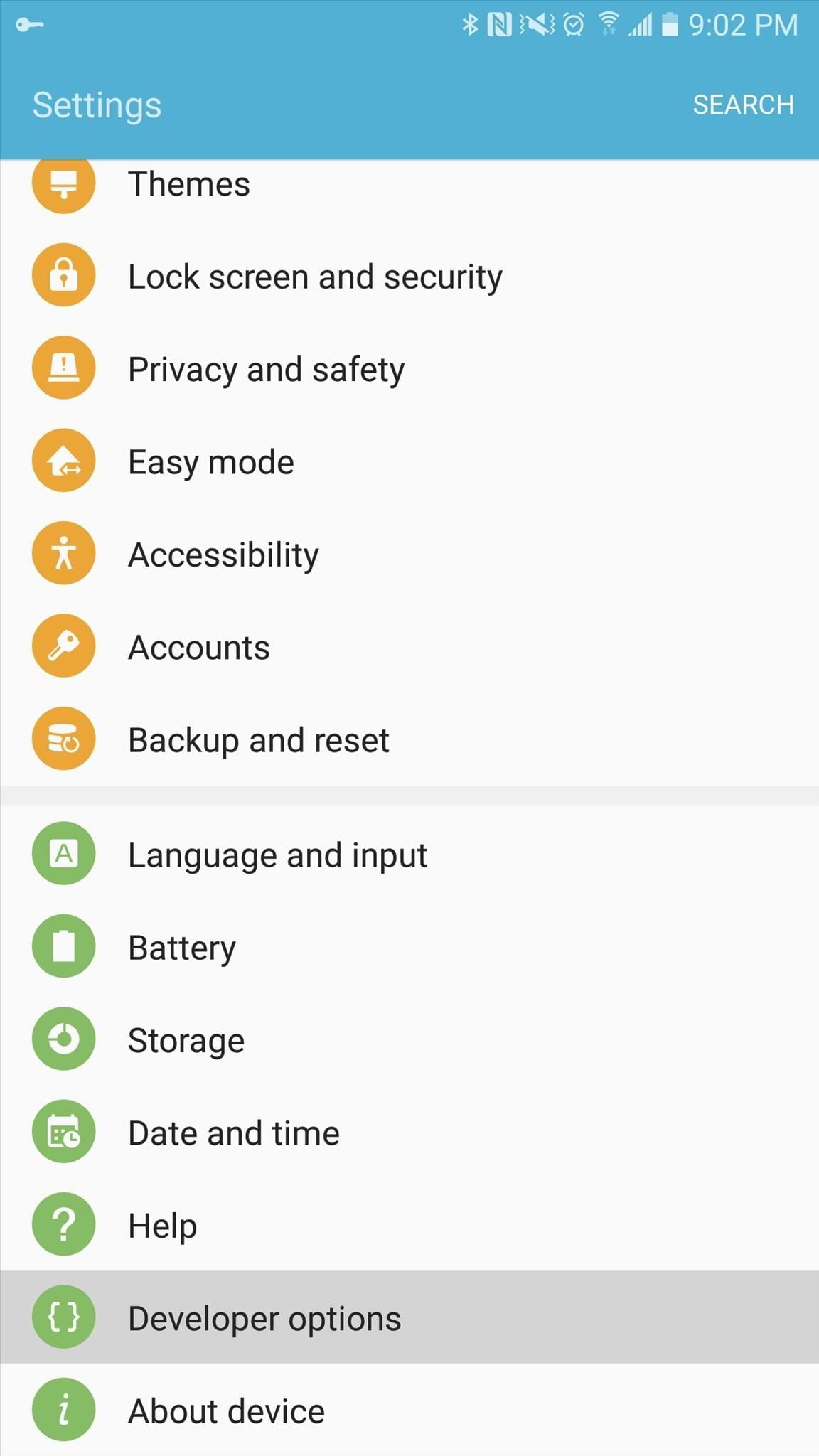
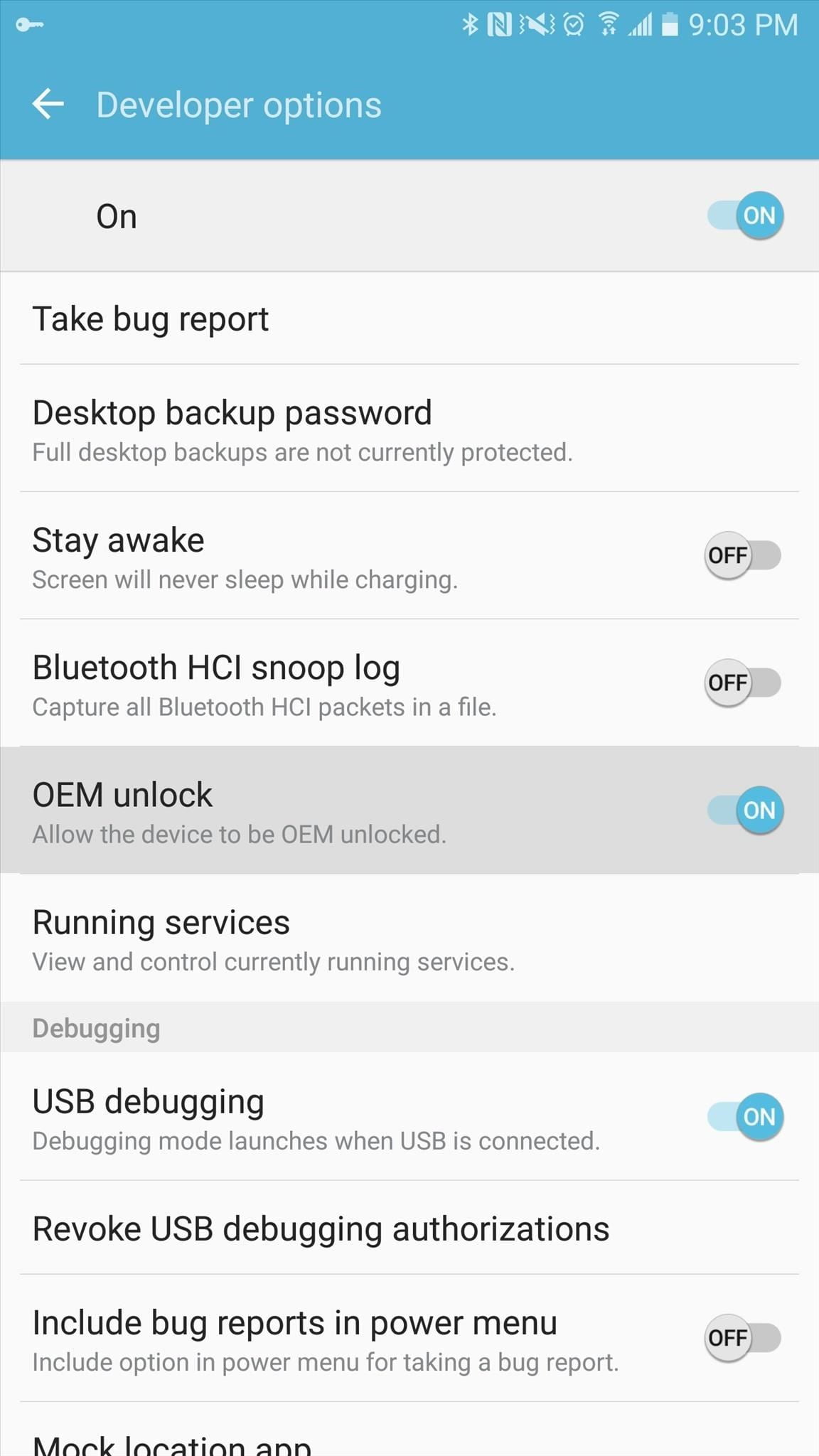
Шаг 2 Запустите устройство в режиме загрузки и подключитесь к ПК
Далее, полностью выключите телефон. Теперь одновременно нажмите и удерживайте кнопки «Питание», «Домой» и «Громкость». Так вы перейдете в режим загрузки, где нужно будет подтвердить ваш выбор нажатием на кнопку громкости. Подтвердив выбор, подсоедините телефон к ПК с помощью кабеля USB.
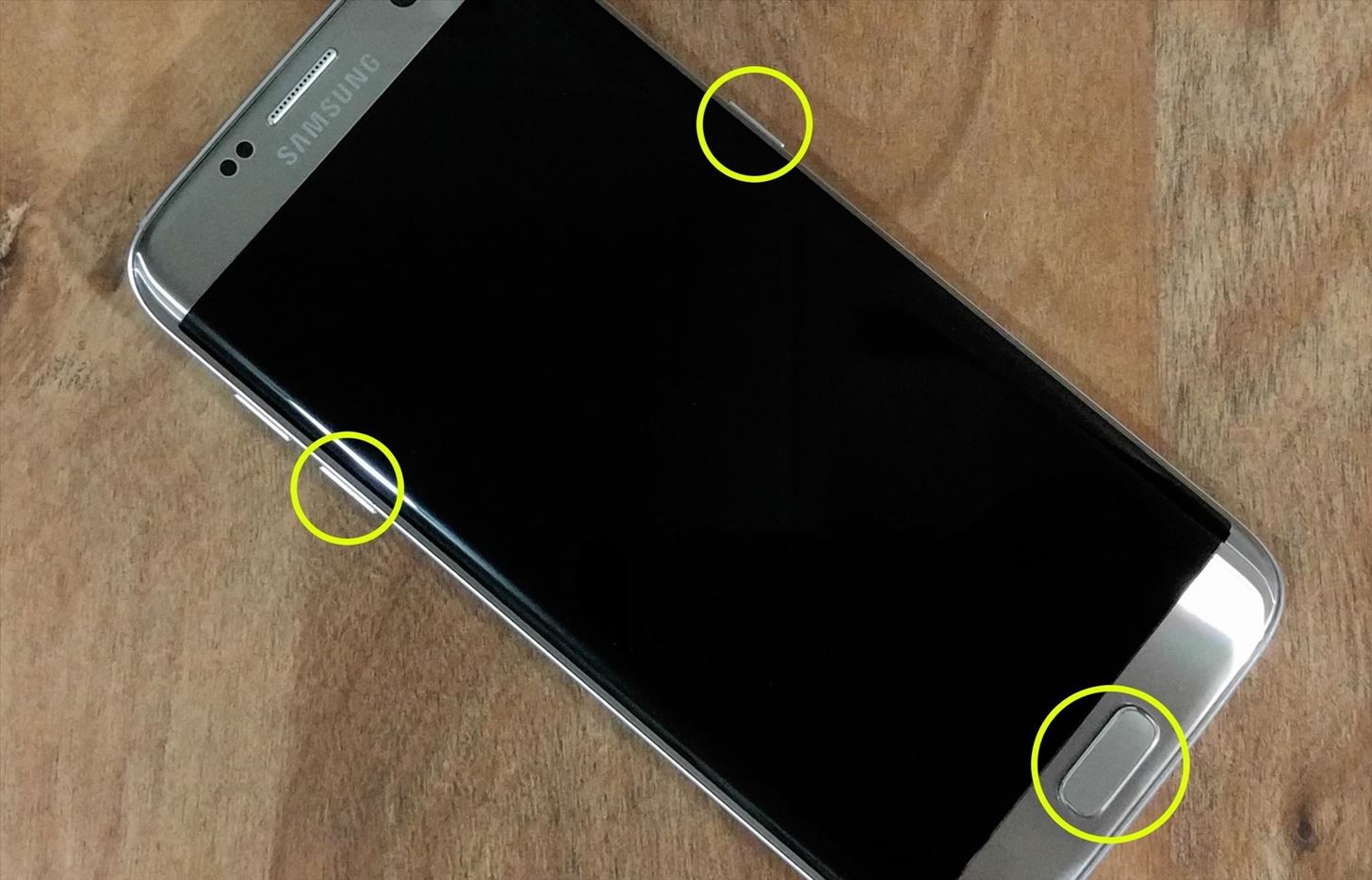
Комбинация кнопок для входа в режим загрузки.
Шаг 3 Скачайте USB-драйверы Samsung
Теперь, используя ПК с Windows, перейдите по указанной ниже ссылке, чтобы скачать USB-драйверы Samsung. Загрузите файл EXE и следуйте инструкциям для его установки в вашей системе.
Шаг 4 Скачайте и разархивируйте CF Auto Root и Odin
Теперь вам нужно скачать CF Auto Root, который и будете использовать в качестве инструмента для рутирования устройства. С помощью компьютера с ОС Windows перейдите по одной из ссылок и скачайте утилиту для конкретной модели.
Извлеките файлы из ZIP-архива в легкодоступную папку и оставьте ее открытой.
Шаг 5 Запустите Odin с правами администратора
Щелкните правой кнопкой мыши на файле Odin3-v3.10.6.exe, извлеченном из архива CF Auto Root ZIP и выберите «Запуск от имени администратора». Это очень важно, иначе утилита для рутирования не будет правильно работать без прав администратора.
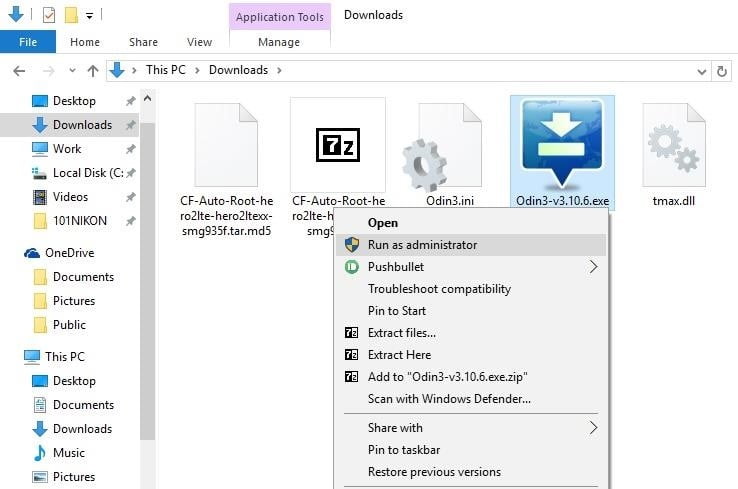
Шаг 6 Рутирование телефона
Пришло время выполнить рутирование. В главном меню программы «Odin» щелкните кнопку «AP» посередине окна. Появится следующее меню, где нужно выбрать файл CF Auto Root tar.md5 из ранее извлеченного архива.
Читать также: Использование GPG4Win для шифрования файлов и электронных писем в Windows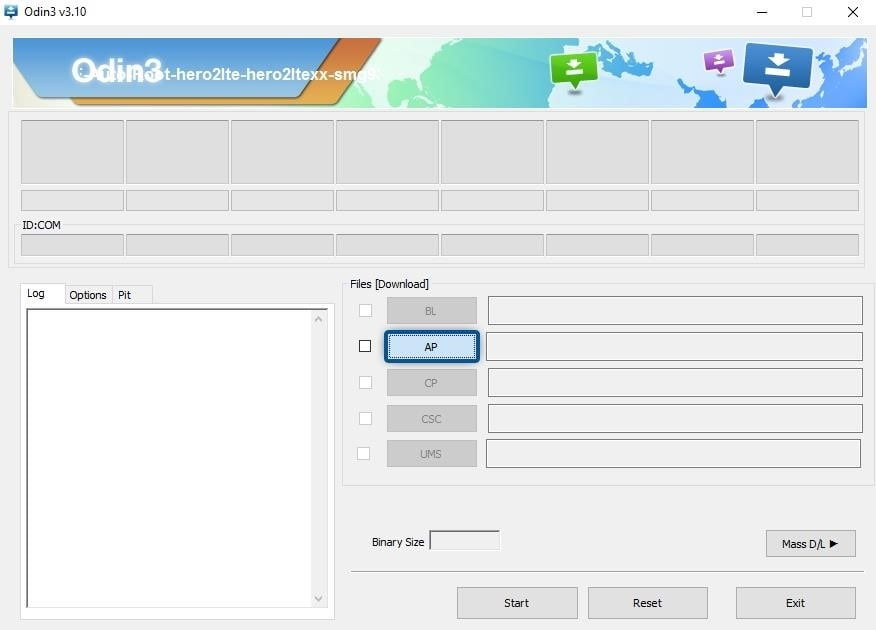
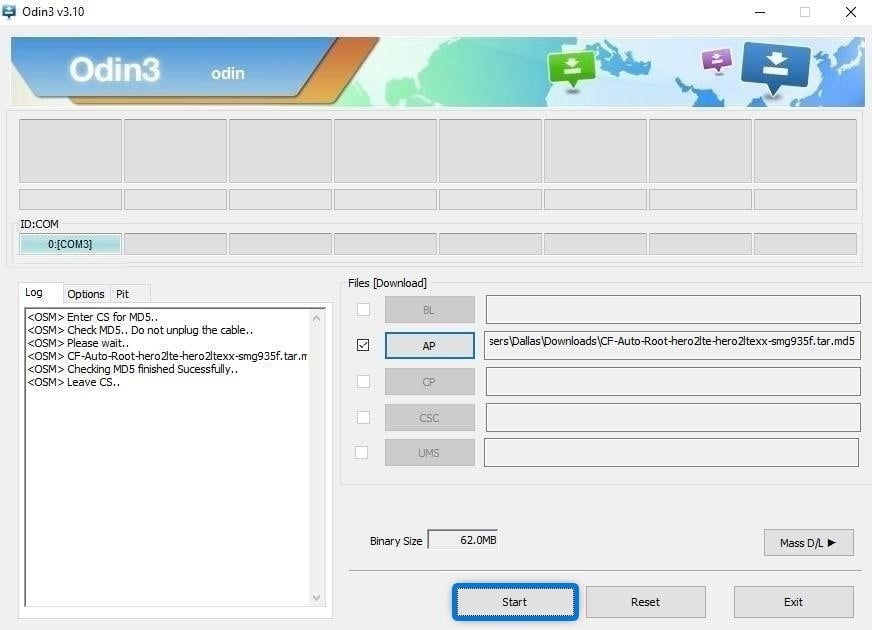
Шаг 7 Проверка рутирования
После перезагрузки ваш телефон будет полностью рутирован. Чтобы убедиться в этом, скачайте приложение «Root Checker» от разработчика «joeykrim».
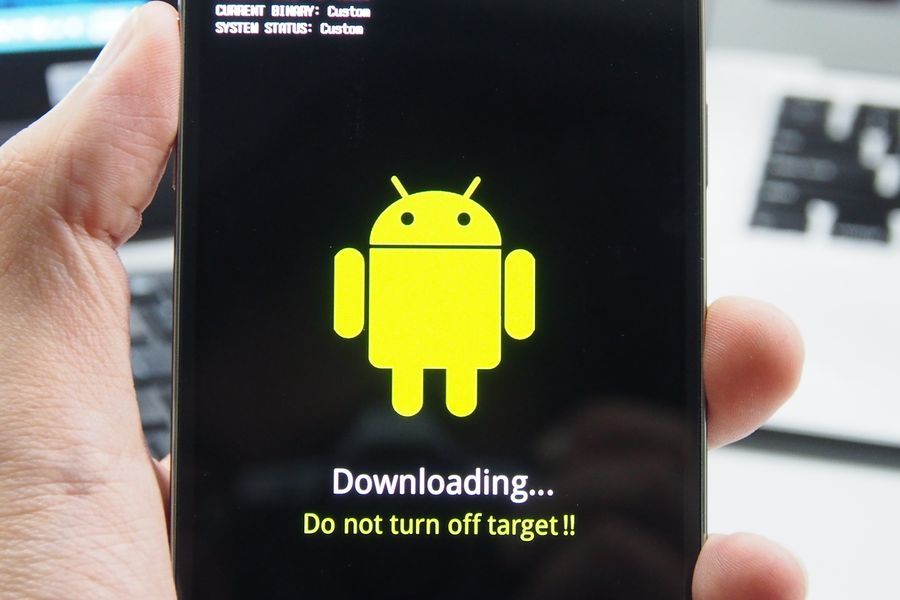
Сегодня мы поговорим о том, как получить права пользователя root на смартфонах Samsung Galaxy S7 и Galaxy S7 Edge.
Данная инструкция написана ТОЛЬКО для официальных прошивок на базе Anroid 6 Marshmallow. На данный момент Galaxy S7/S7 Edge начали обновляться до 7.0 Nougat, однако с этой версией ситуация может быть иной.
Отметим, что это первый из известных методов активации режима root для Galaxy S7 и Galaxy S7 Edge, и он требует определенного уровня квалификации. Со временем могут появиться другие способы, о которых мы обязательно расскажем.
Предупреждаем, что все операции со смартфоном по получению root вы проводите исключительно на свой страх и риск, мы не несем никакой ответственности за возможные последствия.
Активация режима root может приводить к возникновению проблем с безопасностью работы смартфона. Также на смартфоне с активированным режимом root могут не работать некоторые приложения, либо их функционал существенно ограничивается по соображениям безопасности (программы электронных платежей, мобильный банкинг и т.п.).
Проверка загрузчика
![OEM Unlocking]()
Активация режима root
Вам потребуется собственно ваш смартфон Samsung Galaxy S7 и Galaxy S7 Edge, дата-кабель MicroUSB и компьютер под управлением ОС Windows 7 и современнее.
Вместе с активацией режима суперпользователя на смартфон будет установлено ПО SuperSU для управления режимом root (рекомендуется сразу обновить после установки).
Как мы уже написали выше, некоторые программы могут не работать либо работать с ограниченным количеством функций после активации режима root, либо выдавать предупреждения при запуске. Примеры:
В ряде случаев снять подобные ограничения могут специальные программы, скрывающие наличие режима суперпользователя, например Hide my Root.

Предлагаемый здесь метод требует наличия разблокированного bootloader-а (загрузчика). Производители же решили, что их флагманы хороши и без всех тех дополнительных возможностей, которые дают пользователю root-права. Наверное, именно поэтому они взяли да и заблокировали загрузчик у ряда модификаций этих смартфонов, предназначенных для продажи в США. Поэтому прежде, чем приступать к рутированию своего Android-смартфона, убедитесь, что загрузчик "разлочен". Далее следуйте приведенным здесь рекомендациям — на получение Root-прав на Galaxy S7 или Galaxy S7 Edge потребуется не более 10 минут.
Как получить рут-права на Galaxy S7 и Galaxy S7 Edge?
1. Скачайте программу CF-Auto-Root для своей модели смартфона. Найти ее можно здесь .
2. Скачайте ODIN, воспользовавшись ссылкой .
3. Найдите на официальном сайте Samsung драйвера, и установите их.
4. Перезагрузите домашний компьютер.
5. Запустите программу ODIN.
6. Выключите смартфон, после чего зажав и удерживая кнопки “Домой”, “Громкость вниз” и “Включение”, переведите аппарат в режим загрузки.
7. Дождитесь, пока загорится экран и нажмите кнопку “Громкость вверх”.
8. С помощью USB-шнура подключите смартфон к домашнему компьютеру.
9. Позвольте ODIN идентифицировать мобильное устройство (сигнал успешного опознания и подключения — синий огонек в левом верхнем углу дисплея).
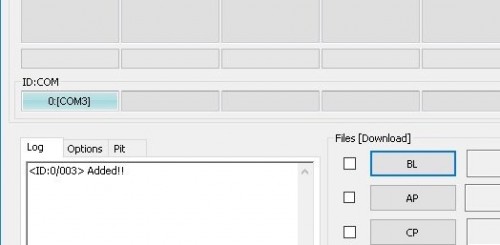
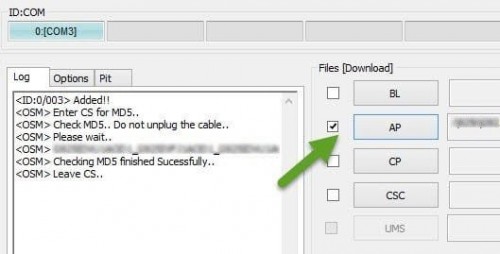
11. Запустите процесс рутирования, нажав кнопку "Start" (аппарат самостоятельно перезагрузится несколько раз до его окончания).
Автоматическая процедура длится порядка пяти минут. Никакой индикации, иллюстрирующей или хотя бы сопровождающей процесс, на экране смартфона в это время вы не увидите — только логотип с названием аппарата. Но переживать не стоит, всё это достаточно безопасно… ровно настолько, насколько вообще безопасно получение Root-прав на любой смартфон. Когда рутирование будет завершено, вы сможете найти среди установленных приложений SuperSU и оценить новые возможности настройки Galaxy S7 и Galaxy S7 Edge под себя.

По данным исследования специалистов компании «Якушев и партнёры» .apk приложения на Android для получения root прав уступают аналогичному программному обеспечению для получения root с помощью компьютера (exe приложения под Windows). Эксперимент проводился на Samsung Galaxy S7 Edge.
Рекомендуем вам получение root прав в 1 клик, используя Rootkhp Pro
Таким образом в 2019 году для получения root прав на Android целесообразно подключить мобильное устройство к компьютеру с запущенной root программамой, например с Rootkhp Pro 3.1, VROOT 1.7.7, ZYKUROOT 2.5.
Что такое root
Критерии оценки программ
Мы провели небольшое исследование нескольких программ для получения root прав на Android с помощью компьютера, подобрав лучшие программы исходя из отзывов на форумах 4PDA и XDA. Программы оценивались исходя из:
Каждый пункт даёт до 1 балла включительно, всё вместе не более 5.
Samsung Galaxy S7 Edge root права
Наше исследование начинается. Во всех случаях вам необходимо подсоединить смартфон к компьютеру через кабель, предварительно включив USB отладку.

Установка рут прав с помощью Rootkhp Pro 3.1
Программа поддерживает все существующие версии операционной системы, поддержка Android 10 в версии 3.1 ещё сырая, но учитывая что программу постоянно обновляют это не будет являться проблемой.
- Скачиваем Rootkhp Pro 3.1
- Запускаем без установки



Что делать если вы получили ошибку?
- Не забыли ли вы включить отладку по USB, если нет, смотрите далее
- Попробуйте повторить все действия ещё раз.
- Не выходит или появилась ошибка? Перейдите на сайт программы и напишите о проблеме разработчикам через обратную связь
С помощью ZYKURoot 2.5

Полная поддержка вплоть до Android 9 Pie, Android 10 в бета режиме, иногда бывают сбои. По информации с сайта разработчиков.


Процесс занял: 10 минут.
Рутируем с помощью Vroot 1.7.7

База данных с поддерживаемым мобильными устройствами не обнаружена, а программа не позиционирует себя как универсальный root инструмент, поэтому мы решили попробовать вслепую.
- Скачиваем Vroot 1.7.7. Мы удалили ссылку на приложение так как оно оказалось бесполезным!.
- Возможно, вам необходимо отключить антивирусные программы (зависит от вашего конкретного антивируса, данное действие на ваш страх и риск, есть программы которые одобряются антивирусами).
- Нажимаем кнопку Root и ждём до самостоятельной перезагрузки устройства. После этого можно отключать устройство от ПК и пользоваться.
- После автоматической перезагрузки установится приложение Superuser на китайском языке.
К моему сожалению, приложение VROOT крайне нестабильное. Не рекомендую к использованию.
К сожалению, данная программа из Китая не справилась со своей обязанностью. Видимо, китайцы не всемогущие 🙂
Как проверить появился ли root
Если у вас есть желание захламить устройство ещё одним приложением, скачайте Root Checker, оно напишет появился ли у вас root.
Подводим итоги исследования
Через программу VROOT наш эксперт Владимиров Германн не смог получить root доступ на Samsung Galaxy S7 Edge.
Кроме отсутствия результата в VROOT есть ряд серьёзных проблем, нет информации о поддерживаемых устройствах, некоторые антивирусы блокируют программу, не найден официальный сайт, все кнопки на китайском, а в иероглифах просто так не разобраться. VROOT получает 0 баллов в категории юзабилити.
Инструкция по установке TWRP recovery и получению root прав на Galaxy S7 / S7 Edge
Данный способ подходит для всех моделей S7 / S7 Edge с процессором Exynos (SM-G930F/D SM-G935F/D). Работает и на прошивках Android 7.0 (Nougat)
1. Сделать бэкап всех пользовательских данных т.к. в процессе получения root смартфон будет сброшен к заводскому состоянию (очищен раздел data).
2. Выйти из всех аккаунтов в настройках (google, samsung).
3. Открыть опции для разработчика и включить "Разблокировку OEM". Для этого:
- Зайти в Настройки -> О телефоне -> Сведения ПО -> тапнуть 7 раз по "Номер Сборки" (версия ПО), должно будет выскочить уведомление о том, что вы стали разработчиком.
- Зайти в Настройки -> Для разработчика -> и там активировать "Разблокировка OEM"
7. Перевести смартфон в режим загрузчика.
- Выключить телефон полностью.
- Зажать вместе и удерживать кнопки: ЗВУК ВНИЗ + ПИТАНИЕ + ДОМОЙ
- Как только увидите предупреждение с меню выбора -> нажать один раз на кнопку ЗВУК ВВЕРХ
- Отключаем смартфон от ПК (он у нас по прежнему находится в Download Mode)
- Зажимаем вместе кнопки: ЗВУК ВНИЗ + ПИТАНИЕ + ДОМОЙ и как только экран погаснет переводим палец с кнопки уменьшения громкости на кнопку увеличения (ЗВУК ВВЕРХ), т.е. удерживаем ЗВУК ВВЕРХ + ПИТАНИЕ + ДОМОЙ
- Если всё сделали правильно - запустится TWRP. Если по каким-то причинам не успели перевести палец или попросту телефон загрузился в систему - прошиваем TWRP ещё раз.
Внимание! Установить архив с SuperSU нужно сразу! Пока вы его не установите - грузиться в систему нельзя, будет bootloop (вечная загрузка)! Если не можете найти архив -> зайдите в "Advanced" -> "ADB Sideload" -> перетяните ползунок вправо "swipe to start sideload", после чего запустите файл install_supersu.bat из папки со всеми файлами на компьютере (SuperSU-v2.82.zip должен находиться рядом).
16. После установки SuperSU выбрать "reboot" -> "system". Загрузится смартфон в систему уже с рутом. Производите первоначальные настройки и пользуетесь.
Читайте также:


